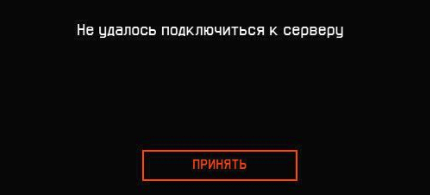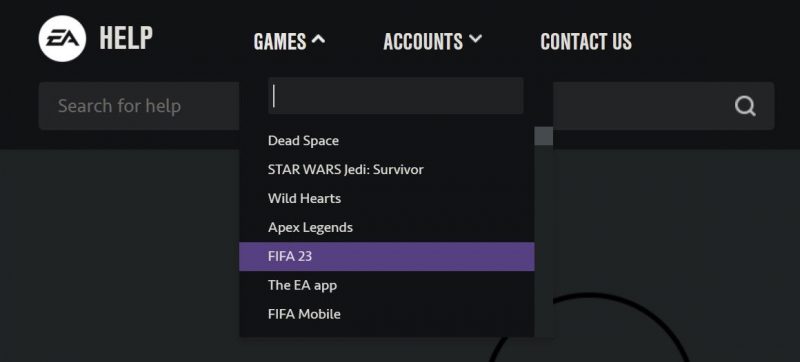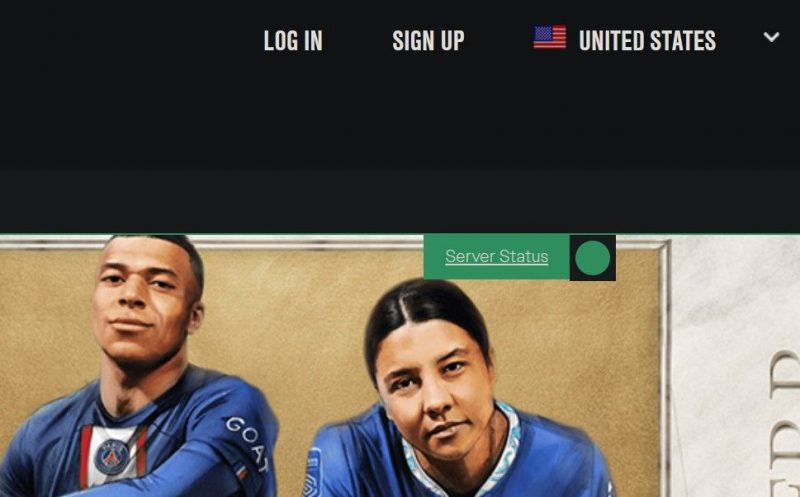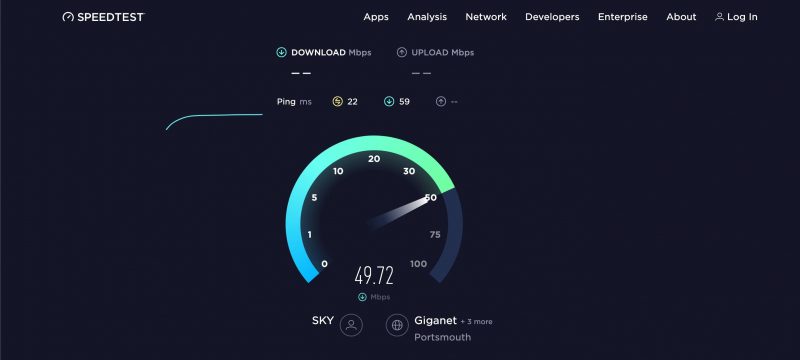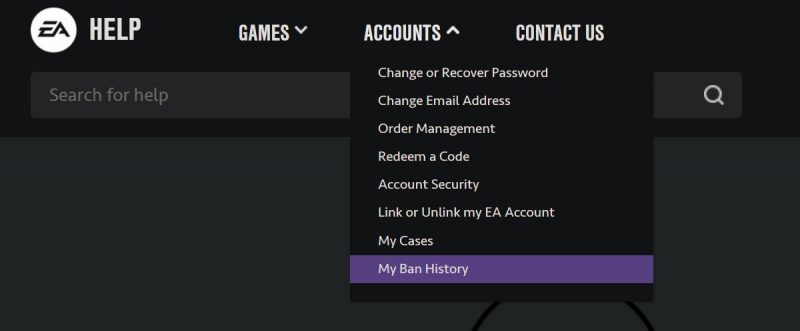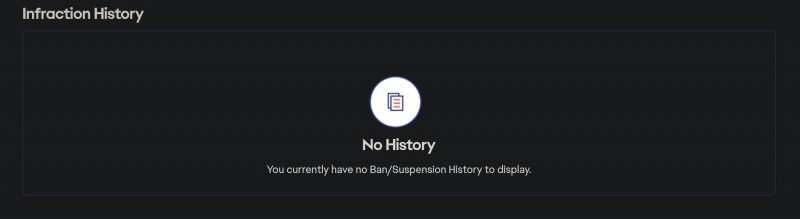Здравствуйте уважаемые игроки и читатели портала PlayNTrade.ru, с вами редактор Golden Spy. Сегодня мы рассмотрим ошибку «Не удалось подключиться к игре CS GO», а также мы поможем Вам решить её.
Проверяем целостность кэша
Заходим в steam, кликаем на cs go правой кнопкой мыши и заходим в «Свойства», далее выбираем «Локальные Файлы». Теперь жмём проверить целостность кэша.
Что такое кэш? У любой игры есть свой кэш (некое количество информации). После нажатия кнопки, стим ищет неполадки среди всех файлов игры, возможно они отсутствуют, либо повреждены. Дальше вам не придётся самим качать эти файлы, всё сделает steam.
Русская раскладка
Распространённая ошибка, некоторые игроки называют свою папку на русском языке, и с этим игра начинает конфликтовать. К примеру вы назвали папку «Кс Го«, а чтобы нормально работало нужно писать на английском «Cs Go«.
Проверяем библиотеки
Если ошибка до сих пор не устранена, то следует проверить некие библиотеки, которых у вас может и не быть на ПК. Начинаем с видеокарты и дров, возможно у вас они устарели, либо их вообще нет. Дальше проверяем наличие некоторых программ, которые также помогают игре способствовать нормальной работе: Direct X, MicrosoftVisualC++ и другие.
И так, сейчас вы узнали, как устранить ошибку «Не удалось подключиться к игре CS GO«. Желаю успешного устранения!
Нужна помощь?
Сменить раздел
›
- Боевой пропуск
- Внутриигровые вопросы
- Вопросы регистрации
- Вопросы оплаты
- Жалобы на нарушения и блокировка аккаунта
- Безопасность аккаунта
- Технические проблемы
Сменить вопрос
›
- Важные изменения работы игр на Windows 7
- Невозможно загрузиться в Спецоперацию «Рой»
- Метрики или мониторинг технических показателей
- Ошибка вида Memory allocation
- «Вылет» из рейтинговых матчей
- Проблемы скачивания и установки игры
- Операция требует повышения/устройство не опознает команду/отказано в доступе
- Проблемы со звуком
- Система защиты обнаружила, что файлы клиента повреждены либо клиенту игры заблокирован доступ в Интернет (порт 80)
- Сообщить о массовых проблемах с запуском матчей
- Голосовая связь в рейтинговых матчах и спецоперациях
- Запуск Warface невозможен при наличии защищенных от редактирования системных файлов NVidia
- Высокий пинг, проблемы с уроном, лаги
- «Синий экран» (BSOD) при запуске или во время игры
- Черный экран, игра не запускается
- Фризы, зависания изображения в игре
- Другие ошибки при запуске игры
- Низкая производительность игры (низкий FPS)
- Прекращение работы Warface
- Сервер недоступен
- Не удалось подключиться к серверу
- Решение возможных проблем с обновлением клиента игры
- Проблемы с текстурами
- Ошибка авторизации
- Потеряно соединение с сервером
- Проблемы при подключении через встроенный VPN Игрового центра
- Использование Игрового центра на территории Украины
- Ошибка при запуске игры
- Не удалось инициализировать игру
- Вы исключены системой защиты
- Не слушается мышь
Не удалось подключиться к серверу
На этой странице мы опишем возможные методы решения проблемы, в результате которой вы можете получить такое сообщение:
Данная ошибка возникает, когда ваш компьютер не может установить соединение с игровым сервером. Это может возникать по следующим причинам:
- работа вашего антивирусного ПО или файрволов;
- блокировка подключения в настройках вашего маршрутизатора;
- блокировка подключения на уровне сетевых устройств интернет-провайдера.
Для решения проблемы, пожалуйста, выполните следующее:
- Попробуйте полностью отключить ваш брандмауэрантивирусфайрвол. Или вовсе произведите его временное удаление на время проверки. Также для настройки вашего брандмауэра вы можете посетить следующую страницу.
- Если при подключении к Интернету вы используете маршрутизатор (роутер), а технические особенности позволяют подключиться без него, пожалуйста, подключите ваш компьютер напрямую, через LAN-интерфейс.
В каких случаях это возможно?Такой метод решения проблемы возможен, если технология вашего подключения — FTTx.
Если вы получаете доступ к сети Интернет через xDSL или PON, без маршрутизатора подключиться невозможно.
Чтобы узнать технологию, по которой вы пользуетесь доступом к сети Интернет, можно посетить сайт вашего провайдера или обратиться в его Службу поддержки по телефону.
- Если помимо Warface наблюдаются трудности с доступом и к другим ресурсам, стоит обратиться в Службу поддержки интернет-провайдера. При обращении необходимо подробно описать проблему и указать список ресурсов, к которому у вас нет доступа.
ПодробнееЕсли проблема с соединением возникает не только в Warface, но и в других играх, причину возникших трудностей стоит искать на стороне интернет-провайдера.
В этом случае вам необходимо обратиться в Службу поддержки вашего интернет-провайдера и описать возникшую ситуацию.
Если интернет-провайдер запросит у вас дополнительные данные, предоставить которые вы затрудняетесь, обратитесь к нам. Мы постараемся помочь!
- Выполните следующие действия:
- Нажмите «Пуск» и в поле поиска введите «cmd» (без кавычек).
- При появлении в списке программы «cmd.exe» нажмите на ней правой кнопкой мыши и выберите в появившемся меню пункт «Запуск от имени администратора».
- В открывшемся окне поочередно введите 2 следующие команды:
- ipconfig /flushdns
- netsh winsock reset
- Перезагрузите компьютер.
- Произведите «чистую» загрузку операционной системы по следующей инструкции.
Если данные действия не помогли, создайте запрос в Службу поддержки из данной статьи.
Остались вопросы? Обратитесь к нашим экспертам
«CS:GO» представляет собой востребованный ресурс, которым пользуются многие геймеры. Он постоянно обновляется и находит много поклонников во всем мире. При этом нередко игроки сталкиваются с ситуацией, что не удалось установить соединение с официальными серверами приложения «CS:GO». Причин появления таких проблем бывает довольно много – технические ошибки, проблемы файрволла, сложности с обновлением.
Содержание
- Причины ошибки
- Способы решения
- Изменение ярлыка
- Использование командной строки
- Отключение брандмауэра
- Переустановка игры
Причины ошибки
При работе «CS:GO» часто возникают всевозможные ошибки. При этом к распространенным причинам неполадок относят следующее:
Данная ошибка возникает, когда ваш компьютер не может установить соединение с игровым сервером. Это может возникать по следующим причинам:
- работа вашего антивирусного ПО или файрволов;
- блокировка подключения в настройках вашего маршрутизатора;
- блокировка подключения на уровне сетевых устройств интернет-провайдера.
Для решения проблемы, пожалуйста, выполните следующее:
- Попробуйте полностью отключить ваш брандмауэрантивирусфайрвол. Или вовсе произведите его временное удаление на время проверки. Также для настройки вашего брандмауэра вы можете посетить следующую страницу.
- Если при подключении к Интернету вы используете маршрутизатор (роутер), а технические особенности позволяют подключиться без него, пожалуйста, подключите ваш компьютер напрямую, через LAN-интерфейс.
В каких случаях это возможно?Такой метод решения проблемы возможен, если технология вашего подключения — FTTx.
Если вы получаете доступ к сети Интернет через xDSL или PON, без маршрутизатора подключиться невозможно.
Чтобы узнать технологию, по которой вы пользуетесь доступом к сети Интернет, можно посетить сайт вашего провайдера или обратиться в его Службу поддержки по телефону.
- Если помимо Warface наблюдаются трудности с доступом и к другим ресурсам, стоит обратиться в Службу поддержки интернет-провайдера. При обращении необходимо подробно описать проблему и указать список ресурсов, к которому у вас нет доступа.
ПодробнееЕсли проблема с соединением возникает не только в Warface, но и в других играх, причину возникших трудностей стоит искать на стороне интернет-провайдера.
В этом случае вам необходимо обратиться в Службу поддержки вашего интернет-провайдера и описать возникшую ситуацию.
Если интернет-провайдер запросит у вас дополнительные данные, предоставить которые вы затрудняетесь, обратитесь к нам. Мы постараемся помочь!
- Выполните следующие действия:
- Нажмите «Пуск» и в поле поиска введите «cmd» (без кавычек).
- При появлении в списке программы «cmd.exe» нажмите на ней правой кнопкой мыши и выберите в появившемся меню пункт «Запуск от имени администратора».
- В открывшемся окне поочередно введите 2 следующие команды:
- ipconfig /flushdns
- netsh winsock reset
- Перезагрузите компьютер.
- Произведите «чистую» загрузку операционной системы по следующей инструкции.
Если данные действия не помогли, создайте запрос в Службу поддержки из данной статьи.
Остались вопросы? Обратитесь к нашим экспертам
«CS:GO» представляет собой востребованный ресурс, которым пользуются многие геймеры. Он постоянно обновляется и находит много поклонников во всем мире. При этом нередко игроки сталкиваются с ситуацией, что не удалось установить соединение с официальными серверами приложения «CS:GO». Причин появления таких проблем бывает довольно много – технические ошибки, проблемы файрволла, сложности с обновлением.
Содержание
- Причины ошибки
- Способы решения
- Изменение ярлыка
- Использование командной строки
- Отключение брандмауэра
- Переустановка игры
Причины ошибки
При работе «CS:GO» часто возникают всевозможные ошибки. При этом к распространенным причинам неполадок относят следующее:
- Неподходящая операционная система. Это игровое приложение рекомендуется устанавливать на устройства с Windows XP, 7, 8 и 10. При этом разработчики не гарантируют стабильного соединения на Mac и других ОС. Приложение сможет нормально функционировать только при соответствии ПК его системным требованиям.
- Использование нелицензионной игры. Создатели приложения советуют ставить только лицензионный вариант в Использовать для игры взломанную версию будет сложно. В этом случае Steam не пустит пользователя к официальному серверу и не станет искать соревновательную игру. В такой ситуации удастся использовать только неофициальные серверы сообщества.
- Технические ошибки. При отсутствии стабильного соединения с серверами можно попытаться перезапустить игру или персональный компьютер. При этом нужно оценить соединение с сетью. Иногда причиной проблем становятся технические работы, которые ведутся у провайдера. Также к ним относят неоплаченный интернет или выключенный роутер. Если игра не подключается к серверам, стоит посмотреть на флажки в настройках фильтров. При этом необходимо убрать отметки о защите и увеличить максимальный параметр пинга.
- Ошибки обновления. Нестабильность подключения может быть связана с установкой обновления, в ходе которого вместо старых файлов используются новые. Иногда игра начинает выдавать ошибки. В такой ситуации стоит удалить и снова поставить приложение. Также можно попытаться очистить кэш. Сделать это достаточно легко. Для этого в перечне приложений Steam требуется выбрать «CS:GO» и нажать на нее правой кнопкой мыши. После этого в настройках можно найти «Пересчитать кэш». Steam проверит локальные файлы на компьютере, загрузит и заменит поврежденные.
- Проблемы файрволла. Причиной проблем с поиском матчей, их созданием и подключением может быть использование брандмауэров и антивирусов. Такие приложения блокируют доступ к сети для определенных ресурсов, установленных на компьютере. Чаще всего проблема возникает после обновления и установки новой антивирусной программы.
Иногда соединение может обрываться по причине нарушения настройки сервера. При введении всех команд для полной защиты или качественного соединения в консоли ряд геймеров не сможет подключиться. Решить эту проблему несложно. Для этого требуется ввести команду «sv_forcepreload 1». Она выдаст другим людям разрешение на подключение исключительно после полной загрузки карты.
В отдельных случаях IP игрока попадает в теневые списки, после чего осуществляется блокирование входа в игру. К тому же высока вероятность возникновения подобных проблем при нарушении правил.
Способы решения
Чтобы устранить возникающие ошибки с подключением, требуется установить причины их появления.
Изменение ярлыка
Чтобы внести изменения в работу программы, требуется найти ярлык на рабочем столе. После этого рекомендуется выполнить следующие действия:
- Скопировать ярлык. При этом оригинальный стоит оставить без изменений. Работать нужно с копией.
- Нажать правой кнопкой мыши на иконку и выбрать пункт меню «Свойства».
- Во вкладке «Ярлык» найти «Объект» и добавить в конце « -tcp ».
- Нажать «Ок», чтобы сохранить внесенные изменения.
Использование командной строки
Чтобы скорректировать внутренние процессы программы, требуется сделать следующее:
- Зажать клавиши «Win+R». Это даст возможность вызвать командную строку.
- Вписать в новое окно «steam://flushconfig». Это приведет к запуску игровой платформы. Там будет присутствовать уведомление о сбросе настроек.
- Нажать на кнопку «Да» и перезагрузить девайс.
При этом перечисленными действиями возможности командной строки не исчерпываются. Для устранения ошибки можно сделать следующее:
- Запустить командную строку.
- Ввести в поле фразу «netsh winsock reset».
- Закрыть окно и перезапустить ПК.
Отключение брандмауэра
Проблемы при входе в игру могли появиться из-за изменения параметров сетевого защитника. Для устранения ошибки потребуется сбросить настройки брандмауэра. Для этого нужно сделать следующее:
- Вызвать экран панели управления. Для этого рекомендуется нажать комбинацию «Win+R» и ввести команду «control». После этого требуется нажать «Enter».
- Зайти в настройку меню «Система и безопасность».
- Выбрать пункт «Брандмауэр Защитника» и с левой стороны нажать «Восстановление значений по умолчанию».
После сброса настроек требуется закрыть все окна и выполнить перезагрузку персонального компьютера. После этого можно проверить работу игрового приложения.
Переустановка игры
Иногда для устранения проблем достаточно применения самых простых методов. Для этого можно перезагрузить компьютер. Вначале нужно закрыть все программы и оставить работу девайса. Это стоит делать через кнопку «Пуск».
Также допустимо переустановить программу. Для этого необходимо выполнить следующие действия:
- Удалить приложение с ПК с меню «Программы и компоненты».
- Использовать CC Cleaner для удаления всех файлов.
- Открыть официальный сайт и скачать софт снова.
«CS:GO» – популярное приложение, которое используют многие геймеры. При этом иногда при использовании программы возникают всевозможные проблемы. Одной из наиболее распространенных сложностей считается появление неполадок при подключении к серверу. Чтобы справиться с проблемой, прежде всего, нужно установить причины ее появления.
Нашли опечатку? Выделите текст и нажмите Ctrl + Enter
Поделись с друзьями:
Твитнуть
Поделиться
Поделиться
Отправить
Класснуть
Вотсапнуть
Запинить
Понравилось? Поделитесь…
Если серверы EA работают, но вы не можете подключиться к ним, просто попробуйте приведенные ниже советы.
Если вы столкнулись с ошибкой «невозможно подключиться к серверам EA»; при запуске FIFA, Battlefield или любой другой игры EA это означает, что игре не удалось установить соединение с серверами EA. Возможные причины этой ошибки включают отсутствие или слабое подключение к Интернету, отключенные серверы EA, неверные настройки даты и времени, вмешательство интернет-провайдера или проблему с вашей учетной записью.
Если вы хотите избавиться от этой ошибки и поддерживать стабильное соединение с серверами EA, вот несколько советов которые вы можете попробовать.
1. Убедитесь, что серверы EA запущены и работают
Иногда серверы EA выходят из строя во время технического обслуживания или при возникновении технических проблем. Таким образом, прежде чем приступать к устранению неполадок, сначала убедитесь, что серверы EA действительно запущены и работают. Выполните следующие действия, чтобы убедиться в этом:
- Перейдите на официальный веб-сайт справки EA.
- Перейдите к Играм меню в верхнем левом углу экрана, найдите игру, выдающую ошибку, и нажмите на нее.
- Подождите несколько секунд и нажмите ссылку Статус сервера в правой части экрана.
Если вы видите красный кружок со стрелкой, указывающей вниз рядом с устройством, на котором вы играете, игровые серверы для этой платформы не работают. В этом случае подождите, пока сервер снова заработает, и проблема должна решиться сама собой.
Если вы видите зеленую стрелку, указывающую вверх, рядом с вашим устройством, это означает, что игровые серверы для вашей платформы работают. Следовательно, проблема не массовая, а специфичная для вас. В этом случае перейдите к следующему шагу.
2. Проверьте подключение к Интернету
Для успешного подключения к серверам EA ваше устройство должно быть подключено к надежному интернет-соединению. Перед дальнейшим изучением проблемы проверьте, подключен ли Интернет вообще.
Если да, проверьте стабильность подключения к Интернету. Попробуйте любой из лучших веб-сайтов, чтобы бесплатно проверить скорость вашего интернета и сравнить ее с тем, что вы должны получить с вашим планом широкополосного доступа.
Если есть огромная разница между результатами теста скорости и тем, что у вас должно быть, ваше соединение, вероятно, нестабильно. В этом случае выполните следующие действия (если применимо):
- Перезагрузите маршрутизатор и переместите устройство ближе к нему.
- Если возможно, подключите свое устройство к Интернету с помощью странного подключения, так как оно более стабильно.
- Отключите другие устройства, подключенные к тому же интернет-соединению, чтобы выделить максимальную пропускную способность для вашего основного устройства.
После этого повторите тест скорости интернета. Если соединение остается нестабильным, с ним что-то не так. Поэтому вам следует уведомить своего интернет-провайдера или временно переключиться на другое подключение к Интернету.
Однако, если ваше устройство подключено к Интернету и соединение стабильно, пришло время попробовать другие способы.
3. Убедитесь, что ваша учетная запись не была заблокирована
EA может временно приостановить или навсегда заблокировать вашу учетную запись если вы нарушаете условия Пользовательского соглашения, которое вы подписали при его создании. После наложения блокировки вы не сможете использовать многие функции игры, в том числе онлайн-игры.
Чтобы проверить, не были ли вы заблокированы, посетите веб-сайт EA, войдите в свою учетную запись и выберите Моя история блокировки в меню Аккаунты.
Если действует запрет, он, вероятно, усугубляет проблему с подключением. Если вы считаете, что EA совершила ошибку, обратитесь в их службу поддержки для решения проблемы (подробнее об обращении в службу поддержки на веб-сайте EA). Однако, если запрета нет, перейдите к следующему шагу.
4. Исключите другие проблемы с вашей учетной записью
Помимо блокировки учетной записи , вот несколько незначительных проблем с учетной записью, которые могут помешать вам подключиться к серверам EA:
- Вы не сможете запускать игры EA, если срок действия вашего членства в EA Play истечет. Следовательно, если членство не активно, вам следует продлить его.
- Если у вас есть детская учетная запись, вы не сможете использовать функции сетевой игры. В таком случае получение учетной записи без ограничений является решением.
5. Выполните некоторые базовые исправления
После проверки того, что серверы EA не испытывают перебоев в работе и проблем с подключением к Интернету нет, вы должны выполнить следующие исправления:
- Перезагрузите устройство один раз, прежде чем делать что-либо еще, так как это обычно устраняет большинство проблем с подключением.
- Если вы используете одну и ту же учетную запись EA на нескольких устройствах, убедитесь, что вы не вошли в нее одновременно на разных устройствах.
- Если вы используете прокси-сервер или VPN, отключите их.
Если ни одна из вышеперечисленных проверок не устранила проблему, пришло время для некоторых исправлений для Windows.
Теперь, когда мы знаем, что с вашим Интернетом все в порядке, а ваша учетная запись EA в порядке, пришло время попробовать некоторые исправления для Windows.
Измените свой DNS
Неисправный DNS-сервер может вызвать проблемы с подключением к Интернету. Если вы никогда не меняли DNS на своем устройстве, вероятно, вы используете тот, который был назначен вашим интернет-провайдером. Итак, попробуйте изменить его, чтобы увидеть, решит ли это проблему.
Мы рекомендуем переключиться на Google DNS (8.8.8.8, 8.8.4.4), поскольку он более стабильной и предлагает более быстрое время отклика. Однако вы можете выбрать любой предпочитаемый DNS-сервер.
Убедитесь, что время и дата настроены правильно
Чтобы ваше устройство успешно взаимодействовало с серверами EA, время и дата должны быть правильно настроены. Хотя это кажется довольно простым, геймеры часто упускают это из виду и сталкиваются с проблемами подключения при игре в онлайн-игры. Чтобы гарантировать, что неправильная настройка даты или времени не вызывает обсуждаемую ошибку, убедитесь, что они оба установлены правильно.
Если что-то не так, узнайте, как установить дату и время в Windows, чтобы вернуть все в норму.
Снова подключитесь к серверам EA
Теперь вы лучше понимаете, что может нарушить подключение вашей игры к серверам EA. Если вы внимательно примените упомянутые выше исправления, вы, надеюсь, восстановите соединение. Если ничего не помогает, обратитесь за помощью в службу технической поддержки EA.
Проблемы с игровым подключением преследуют геймеров с тех пор, как появились многопользовательские игры. Знание того, как их исправить, поможет вам сэкономить время и усилия.